
Dispozitivul multifuncțional HP LaserJet Pro M1214NFH permite nu numai să scanați documentele și să le imprimați, ci și să primiți fax și apeluri, precum și să interacționați cu dispozitivul de la distanță. Cu toate acestea, pentru a efectua scopul, va trebui să instalați drivere adecvate pe computer, pe care vrem să le vorbim în materialul de astăzi.
Descărcați drivere pentru MFP HP LaserJet Pro M1214NFH
Există mai multe opțiuni disponibile care vor satisface diferiți utilizatori. De exemplu, puteți descărca independent fișierele de pe site-ul oficial sau puteți utiliza utilități terță parte. Complexitatea alegerii este situația actuală și preferințele personale ale utilizatorului. Vă sfătuim mai întâi să studiem toate metodele disponibile în detaliu și numai apoi să mergeți la selecția optimă, împingând liniile directoare primite.Metoda 1: Pagina de suport HP LaserJet Pro M1214NFH
Mai întâi vrem să spunem despre site-ul oficial al companiei HP. Modelul dispozitivului multifuncțional este încă suportat de dezvoltator, ceea ce înseamnă că cea mai bună modalitate de a încărca fișierele necesare este utilizarea paginii de suport pentru echipamente. Căutarea produselor și fișierele care primesc în acest fel arată astfel:
Accesați pagina de suport HP
- Puteți face clic pe linkul de mai sus sau independent prin căutarea pentru a găsi pagina de asistență HP. Aici, acordați atenție panoului albastru, unde să selectați secțiunea "Software și drivere".
- Deschideți categoria de produse numită "Imprimantă".
- Acesta va conține o masă specială pentru a determina modelul echipamentului. Introduceți numele MFP utilizat și faceți clic pe "Trimitere".
- În plus, vom specifica că în unele situații va fi necesar să specificați sistemul de operare curent sau necesar. Pentru a face acest lucru, faceți clic pe inscripția evidențiată "Selectați un alt sistem de operare".
- În tabelul care apare, determinați ansamblul corespunzător, dar, de asemenea, nu uitați de descărcare, deoarece este foarte important.
- După finalizarea acestei proceduri, extindeți lista "Software-ul încorporat".
- În el, selectați versiunea recomandată a software-ului și faceți clic pe "Descărcați".
- Fișierul executabil va începe. După aceasta, trebuie doar să rulați instalatorul prin orice mod convenabil și să urmați instrucțiunile afișate pe ecran.








În obligatoriu, reconectați MFP dacă acesta a fost conectat anterior la computer, deoarece numai după ce toate modificările vor intra în vigoare. Apoi se recomandă testarea tipăririi de testare pentru a vă asigura că dispozitivul funcționează corect.
Metoda 2: Utilitate de marcă
HP are un utilitar de marcă care vă permite să gestionați echipamentul periferic conectat și dispozitivul în sine, dacă a fost creat și de acest producător. Asistentul de asistență HP poate fi, de asemenea, utilizat pentru a actualiza driverele de imprimantă HP LaserJet Pro M1214NFH, dar pentru aceasta va trebui mai întâi să descărcați și să instalați programul care este implementat după cum urmează:
Descărcați asistentul de asistență HP de pe site-ul oficial
- Utilizați link-ul de mai sus pentru a ajunge la pagina de boot utilitare. Există clic pe butonul corespunzător pentru a începe descărcarea.
- Așteptați capătul fișierului exe. Apoi, executați-l într-un mod convenabil, de exemplu, prin secțiunea "Download" din browser.
- Verificați fereastra de primire și mutați mai departe.
- Confirmați acordul de licență, verificând elementul corespunzător. Acest lucru este necesar pentru începerea corectă a instalării instalării.
- După aceea, va începe funcționarea obiectelor de despachetare.
- Imediat pentru această operațiune va urma instalarea directă a asistentului de suport HP, care va lua literalmente câteva minute.
- În fereastra principală, utilitarul ar trebui să facă clic pe inscripția "Verificați disponibilitatea actualizărilor și mesajelor" pentru a lansa scanarea.
- Verificarea nu durează prea mult timp, iar progresul său va fi vizibil într-o fereastră separată.
- Când imprimanta este finalizată în tigla imprimantei, faceți clic pe butonul "Actualizare".
- Marcați marcajul găsit de șofer și începeți să îl instalați.
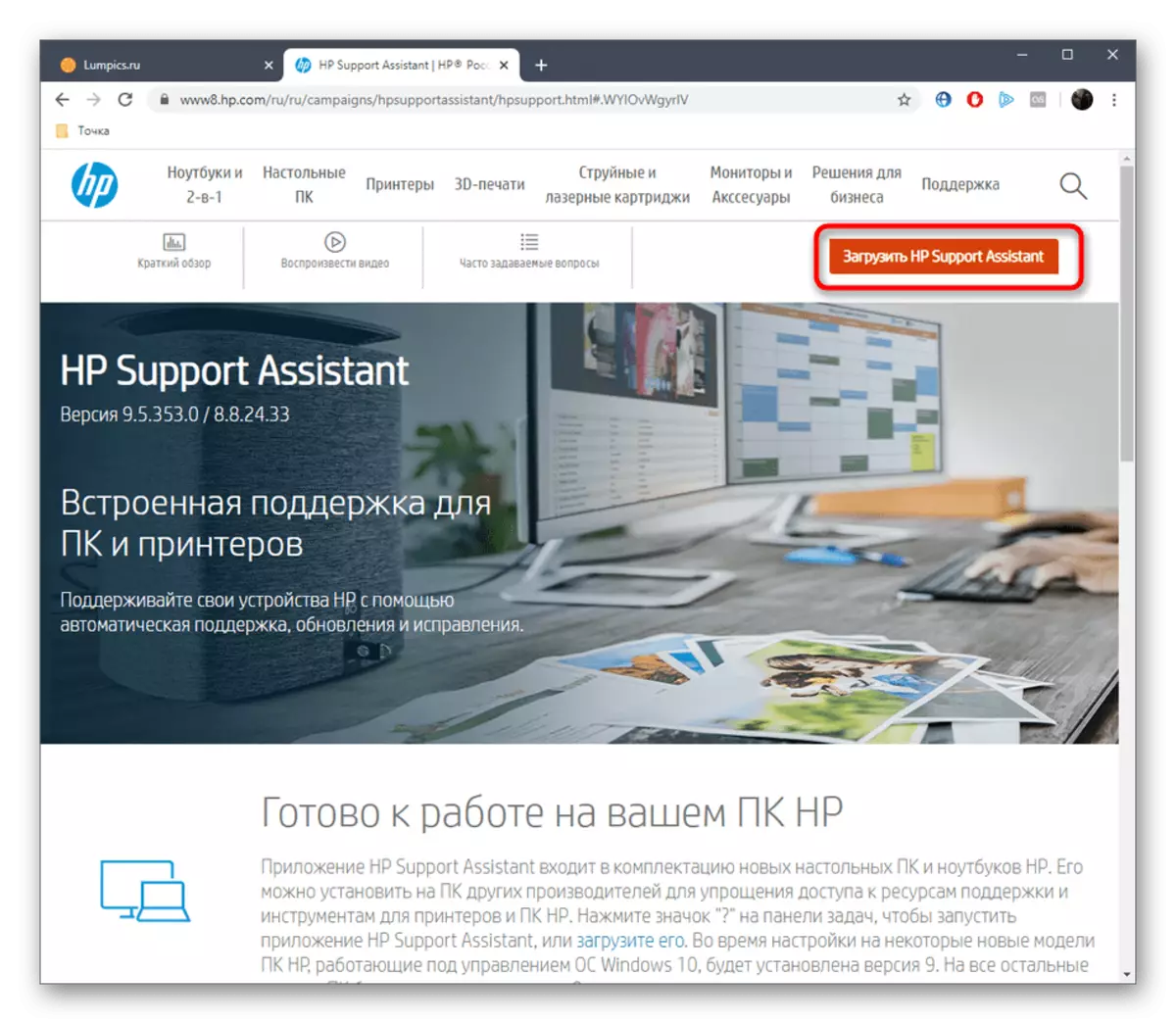

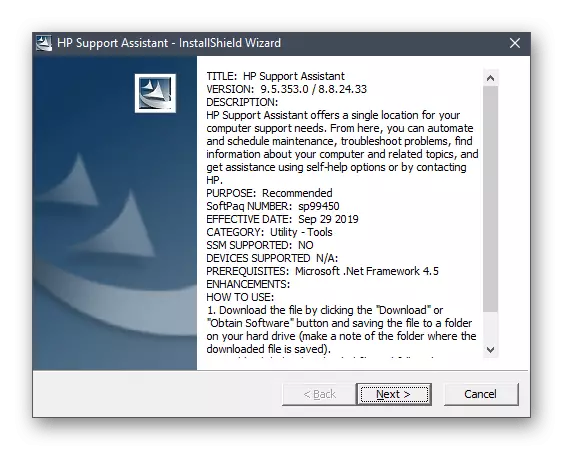
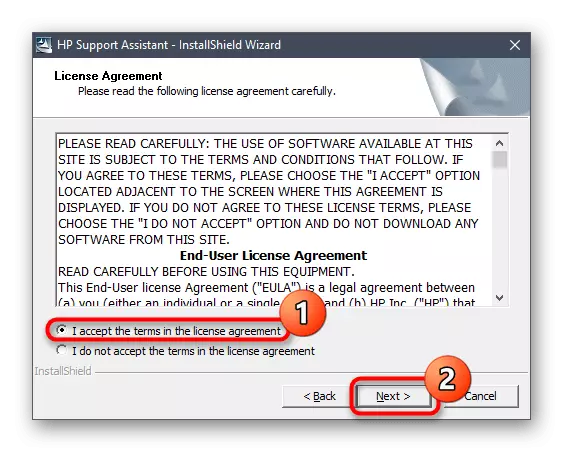

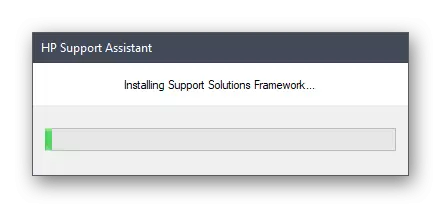

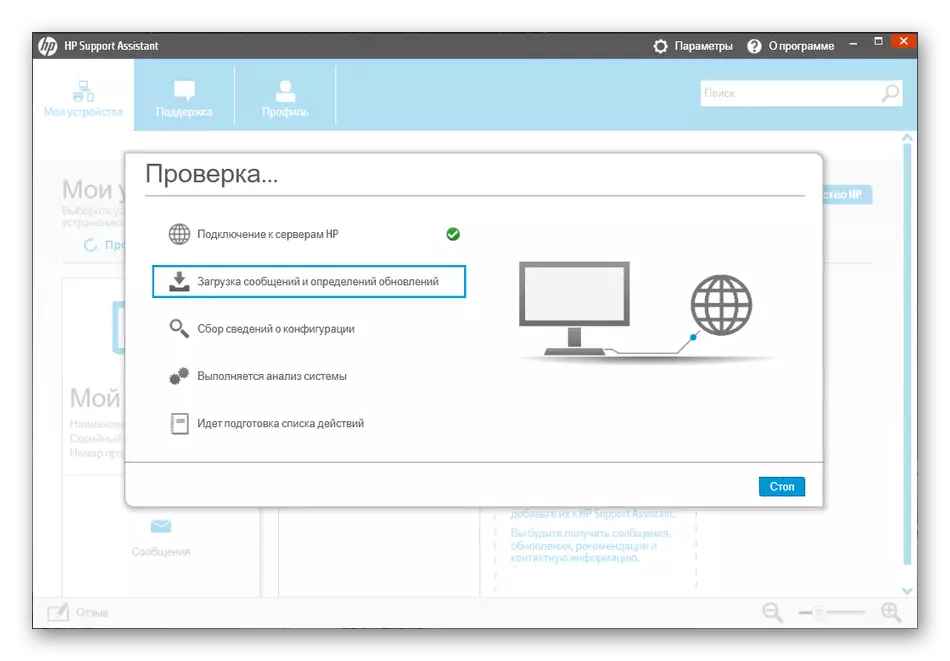

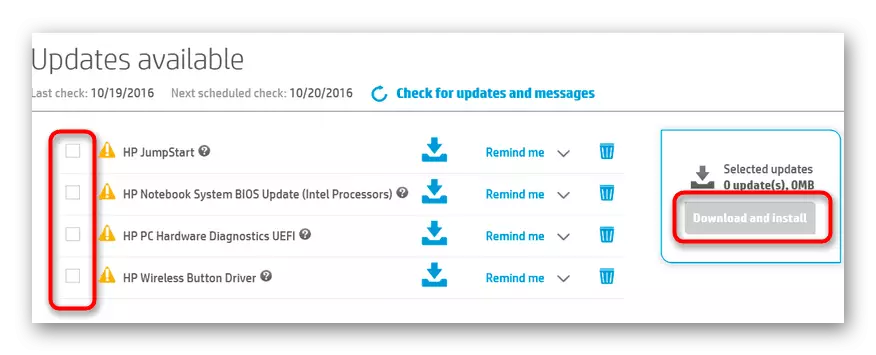
La sfârșit, faceți imprimanta să se reconecteze astfel încât starea săi să fie actualizată automat. Apoi, se recomandă testarea tipăririi testului pentru a vă asigura că dispozitivul funcționează și verificați calitatea imprimării în sine, inclusiv a absolut toate cernelele instalate.
Metoda 3: Software-ul lateral
Dacă primele două căi nu v-au potrivit din anumite motive, de exemplu, părea dificil sau lung pentru a implementa, vă sfătuim să vă uitați la programele terțe. Există soluții speciale care scanează componente conectate și dispozitive periferice, inclusiv MFP, găsindu-le pentru actualizarea driverelor pe Internet. Aproape toate acțiunile din astfel de software sunt efectuate în modul automat, iar utilizatorul decide dacă fișierele găsite sunt instalate. Dacă sunteți interesat de această metodă, vă sfătuim să explorați un material separat pe site-ul nostru, unde exemplul soluției Driverpack arată principiul interacțiunii cu astfel de instrumente.

Consultați și: Instalați driverele prin soluția Driverpack
Pe internet există multe instrumente plătite și gratuite, similare cu șofer, astfel încât fiecare utilizator care dorește să utilizeze un astfel de software va găsi o opțiune adecvată fără probleme. Pe site-ul nostru există o revizuire separată a celor mai populari reprezentanți ai acestui software. Examinați-l făcând clic pe linia localizată în continuare.
Citiți mai multe: Cele mai bune programe pentru instalarea driverelor
Metoda 4: ID-ul imprimantei
Fiecare dispozitiv multifuncțional și imprimanta are un identificator unic responsabil pentru interacțiunea cu sistemul de operare și determinarea echipamentului în sine. Modelul în cauză astăzi nu a exceptat în această privință. Identificatorul atribuit la acesta poate fi folosit pe site-uri speciale care vă permit să descărcați drivere compatibile prin găsirea acestora utilizând acest ID în biblioteci.
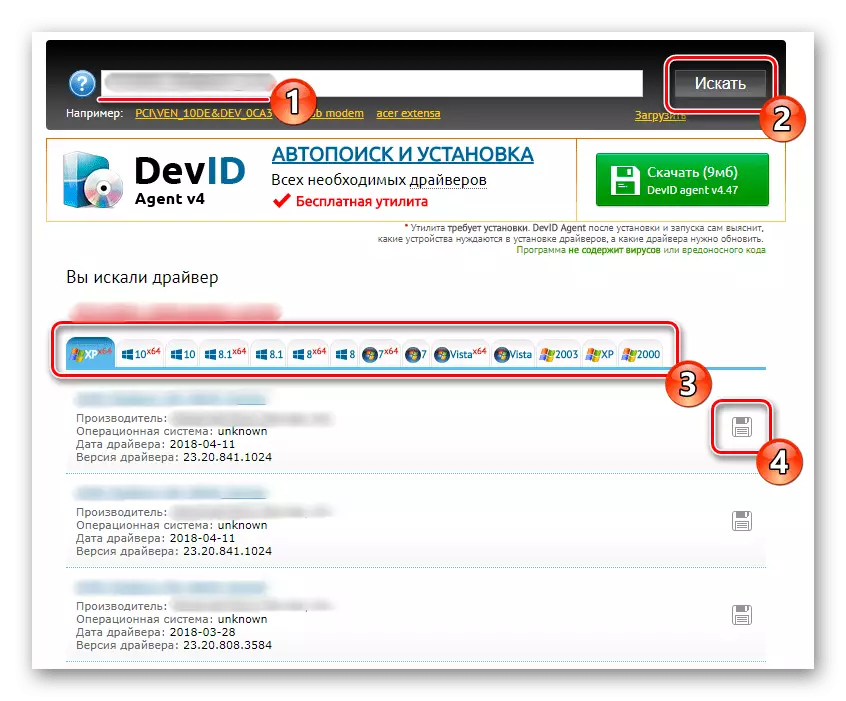
Vă sugerăm acest proces în detaliu într-un alt manual de la autorul nostru, deoarece există mai multe site-uri, iar principiul muncii este diferit. După studierea instrucțiunilor, puteți face față cu ușurință sarcinii.
Citiți mai multe: Cum să găsiți un driver prin ID
Metoda 5: Opțiunea Windows încorporată
Ultimul mod în care vrem să afectăm vă va permite să obțineți drivere pentru HP LaserJet Pro M1214NFH printr-un instrument standard Windows. Acesta vă permite să instalați imprimante cu posibilitatea de a crea un port nou pentru conectarea și selectarea unui acces partajat. Cu toate acestea, principalul său avantaj este absența necesității de a descărca programe suplimentare sau de a căuta fișiere pe cont propriu pe site-urile oficiale. Citiți mai multe despre el în continuare.

Citiți mai multe: Instalarea driverelor cu instrumente Windows standard
Au fost toate informațiile pe care am vrut să le spunem astăzi. Acum puteți utiliza una dintre cele cinci opțiuni disponibile pentru descărcarea driverelor pentru HP LaserJet Pro M1214NFH pentru a stabili funcționarea în Windows.
